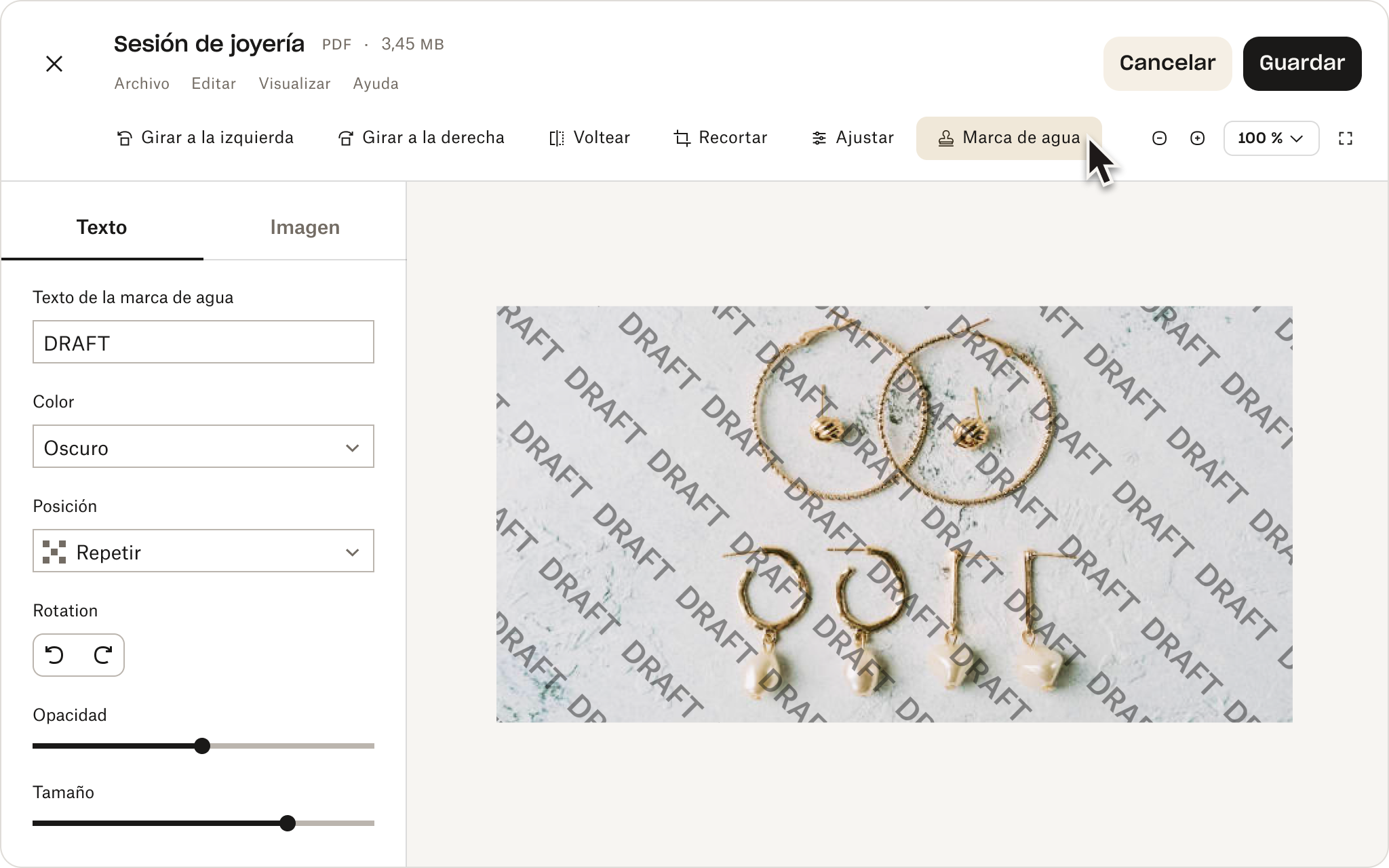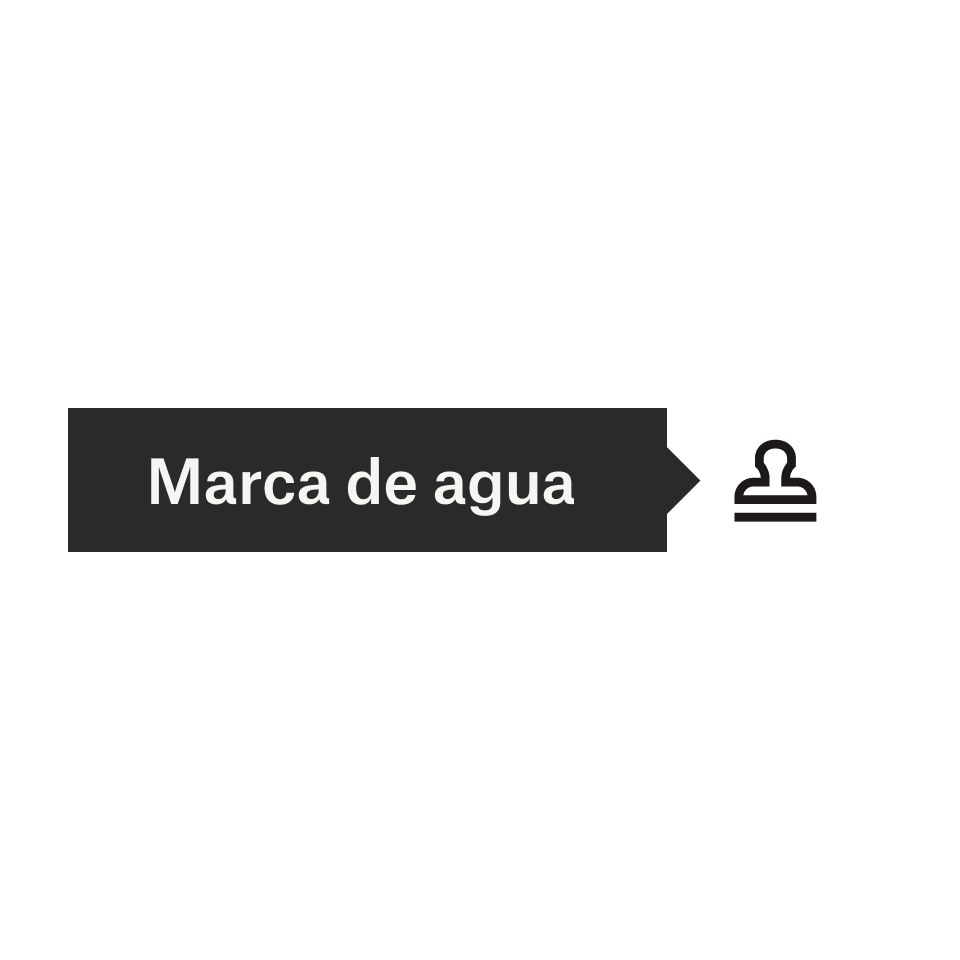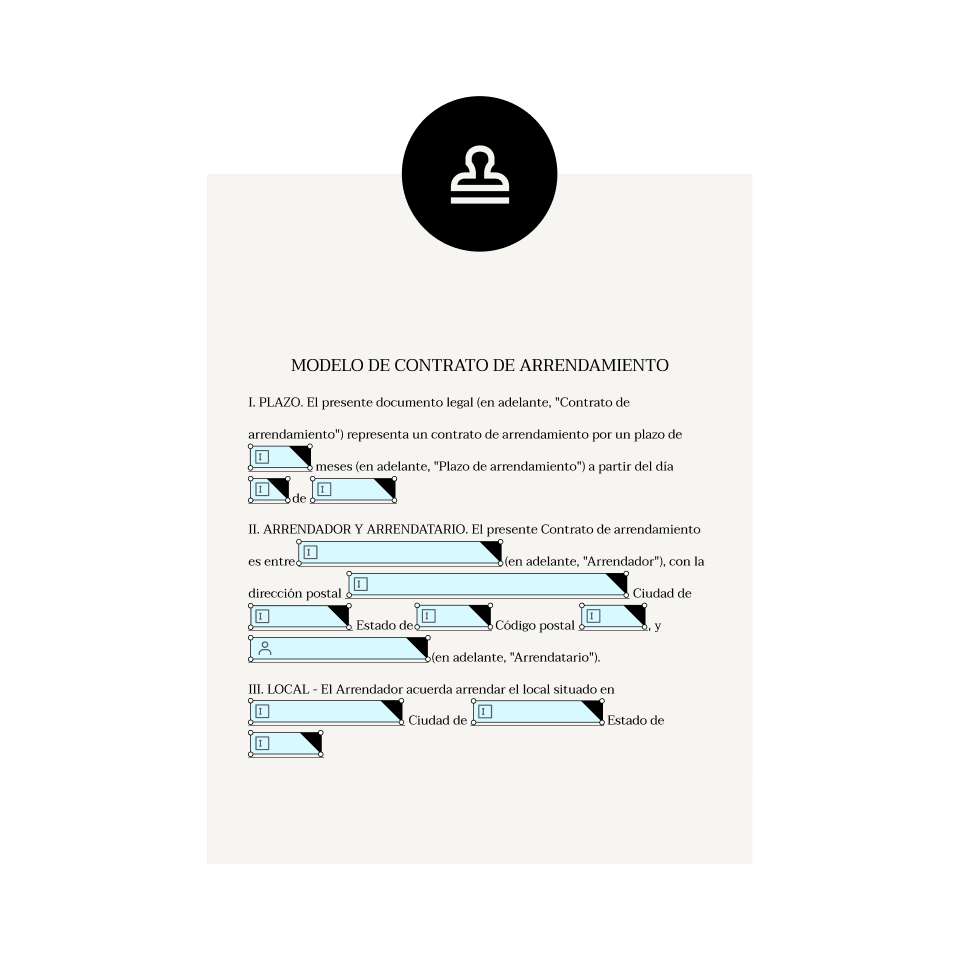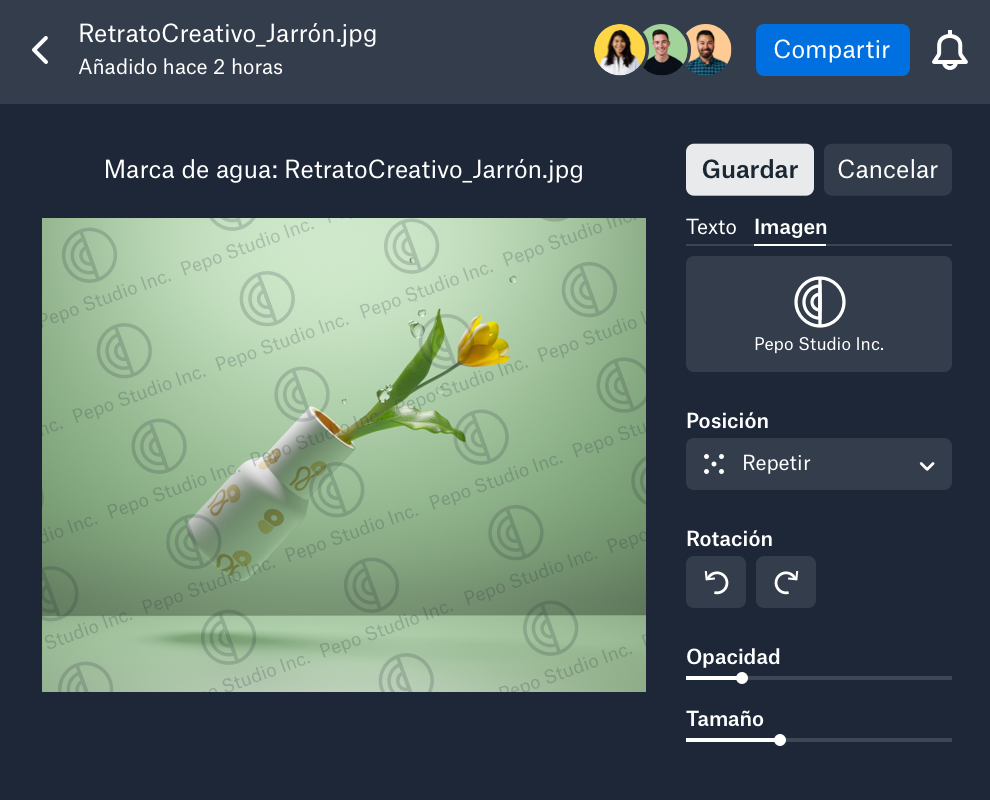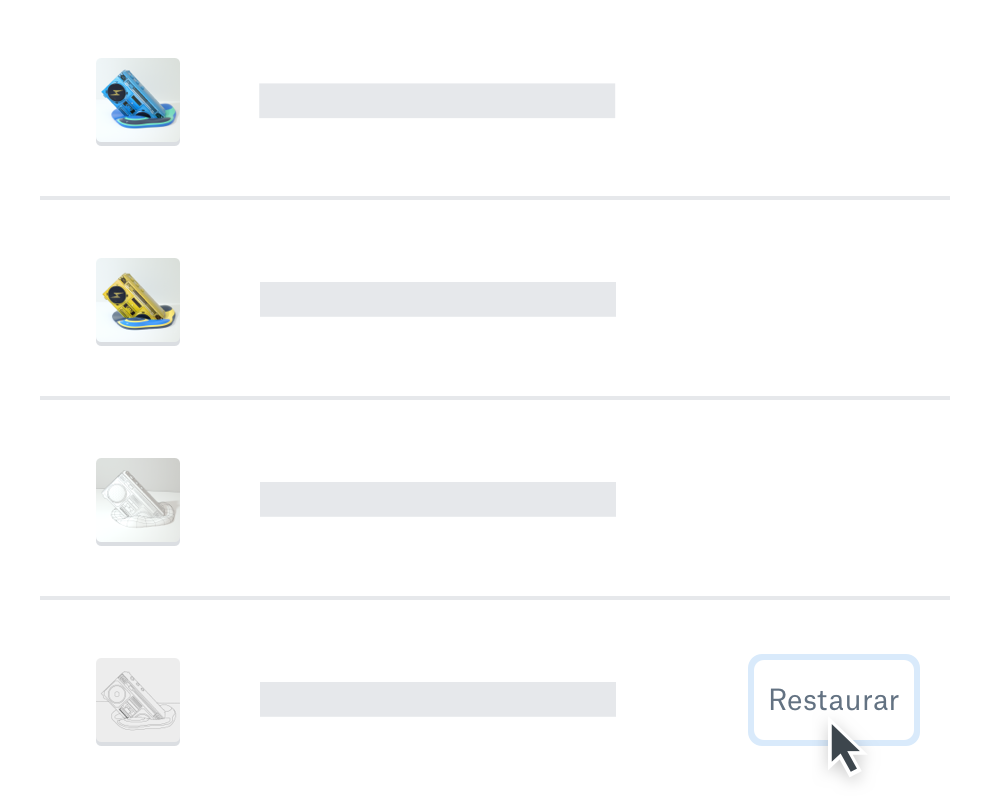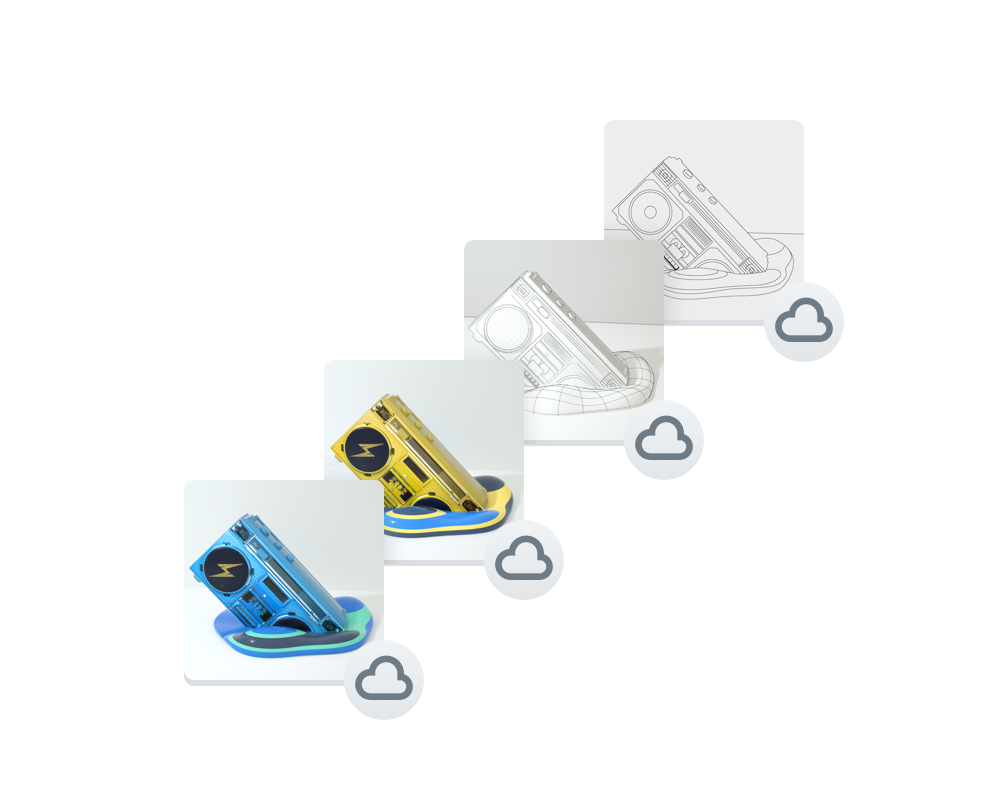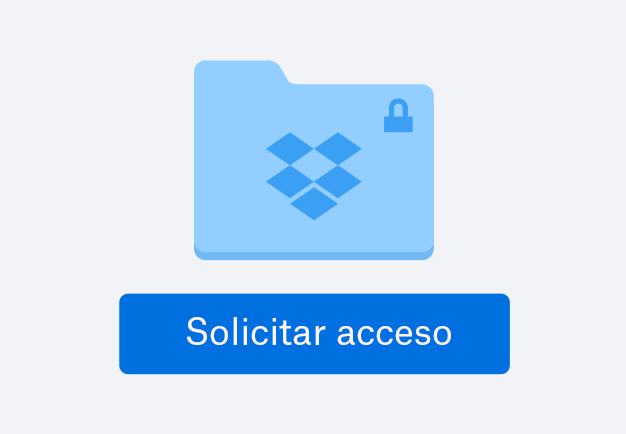Añade una marca a cualquier archivo directamente desde Dropbox
Compartir archivos digitales nunca había sido tan fácil; asegurarte de que no se usa tu trabajo sin tu permiso es imprescindible. Con nuestra función de marcas de agua, es muy fácil añadir una con texto o un logotipo a imágenes y archivos PDF sin necesidad de servicios de terceros. De esta forma, tendrás la seguridad de que el contenido que compartas no se reutilizará ni alterará sin tu permiso.